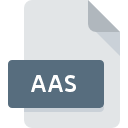
AASファイル拡張子
Adobe Authorware Shocked Packet
-
DeveloperAdobe Systems Incorporated
-
Category
-
人気4.6 (3 votes)
AASファイルとは何ですか?
AASファイル名のサフィックスは、主にAdobe Authorware Shocked Packetファイルに使用されます。 Adobe Authorware Shocked Packet形式は、Adobe Systems Incorporatedによって開発されました。 AASファイル形式は、 Windowsシステムプラットフォームにインストールできるソフトウェアと互換性があります。 AASファイルは、6033データベースにリストされている他のファイル拡張子と同様に、その他のファイルカテゴリに属します。 Adobe AuthorwareはAASファイルをサポートし、そのようなファイルを処理するために最も頻繁に使用されるプログラムですが、1他のツールも使用できます。 Adobe Systems Incorporated開発者の公式Webサイトでは、Adobe Authorwareソフトウェアに関する詳細情報だけでなく、AASおよびその他のサポートされているファイル形式に関する詳細情報も見つけることができます。
AASファイル拡張子をサポートするプログラム
次のリストは、AAS互換プログラムを特徴としています。 AASファイルは、モバイルを含むすべてのシステムプラットフォームで検出されますが、それぞれがそのようなファイルを適切にサポートする保証はありません。
AASファイルを開くには?
AAS拡張子を持つファイルを開くことができないことには、さまざまな原因があります。 幸いなことに、 AASファイルに関する最も一般的な問題は、ITの深い知識がなくても、最も重要なことには数分で解決できます。 AASファイルに関する問題の解決に役立つリストを用意しました。
手順1.Adobe Authorwareソフトウェアをインストールする
 このような問題の最も一般的な理由は、システムにインストールされたAASファイルをサポートする適切なアプリケーションがないことです。 これは簡単です。 Adobe Authorwareまたは推奨プログラム(Bongなど)のいずれかを選択し、適切なソースからダウンロードしてシステムにインストールします。 ページの上部には、サポートされているオペレーティングシステムに基づいてグループ化されたすべてのプログラムを含むリストがあります。 最も安全な方法でAdobe Authorwareインストーラーをダウンロードする場合は、Adobe Systems IncorporatedWebサイトにアクセスし、公式リポジトリからダウンロードすることをお勧めします。
このような問題の最も一般的な理由は、システムにインストールされたAASファイルをサポートする適切なアプリケーションがないことです。 これは簡単です。 Adobe Authorwareまたは推奨プログラム(Bongなど)のいずれかを選択し、適切なソースからダウンロードしてシステムにインストールします。 ページの上部には、サポートされているオペレーティングシステムに基づいてグループ化されたすべてのプログラムを含むリストがあります。 最も安全な方法でAdobe Authorwareインストーラーをダウンロードする場合は、Adobe Systems IncorporatedWebサイトにアクセスし、公式リポジトリからダウンロードすることをお勧めします。
ステップ2.最新バージョンのAdobe Authorwareを持っていることを確認します
 あなたはすでに、まだ正常に開かれていませんAdobe AuthorwareはあなたのシステムとAASのファイルにインストールされている場合は、ソフトウェアの最新バージョンを持っている場合は、確認してください。 ソフトウェア開発者は、アプリケーションの新しいバージョンとともに既にサポートしている形式の代わりに新しい形式を導入することがあります。 Adobe AuthorwareがAASでファイルを処理できない理由は、ソフトウェアが古いためかもしれません。 Adobe Authorwareの最新バージョンは後方互換性があり、ソフトウェアの古いバージョンでサポートされているファイル形式を処理できます。
あなたはすでに、まだ正常に開かれていませんAdobe AuthorwareはあなたのシステムとAASのファイルにインストールされている場合は、ソフトウェアの最新バージョンを持っている場合は、確認してください。 ソフトウェア開発者は、アプリケーションの新しいバージョンとともに既にサポートしている形式の代わりに新しい形式を導入することがあります。 Adobe AuthorwareがAASでファイルを処理できない理由は、ソフトウェアが古いためかもしれません。 Adobe Authorwareの最新バージョンは後方互換性があり、ソフトウェアの古いバージョンでサポートされているファイル形式を処理できます。
ステップ3.Adobe Authorware Shocked PacketファイルをAdobe Authorwareに関連付けます
Adobe Authorware(最新バージョン)をインストールした後、それがAASファイルを開くデフォルトのアプリケーションとして設定されていることを確認してください。 この方法は非常に簡単で、オペレーティングシステムによってほとんど変わりません。

Windowsのデフォルトプログラムを変更する手順
- AASファイルを右クリックしてアクセスするファイルメニューからエントリを選択します
- をクリックしてから、オプションを選択します
- プロセスを終了するには、エントリを選択し、ファイルエクスプローラーを使用してAdobe Authorwareインストールフォルダーを選択します。 常にこのアプリを使ってAASファイルを開くボックスをチェックし、ボタンをクリックして確認します

Mac OSのデフォルトプログラムを変更する手順
- AASファイルを右クリックして、「 情報」を選択します
- [開く]セクションに進みます。閉じている場合は、タイトルをクリックして利用可能なオプションにアクセスします
- リストから適切なプログラムを選択し、[ すべて変更... ]をクリックして確認します。
- 前の手順に従った場合、次のメッセージが表示されます。この変更は、拡張子がAASのすべてのファイルに適用されます。次に、 進むボタンをクリックしてプロセスを完了します。
ステップ4.AASでエラーを確認します
手順1〜3を実行しても問題が解決しない場合は、AASファイルが有効かどうかを確認してください。 ファイルを開く際の問題は、さまざまな理由で発生する可能性があります。

1. AASファイルでウイルスまたはマルウェアを確認します
AASが実際に感染している場合、マルウェアがそれをブロックしている可能性があります。 AASファイルとコンピューターをスキャンして、マルウェアやウイルスを探します。 AASファイルが実際に感染している場合は、以下の手順に従ってください。
2. ファイルが破損しているかどうかを確認します
別の人から問題のAASファイルを受け取りましたか?もう一度送信するよう依頼してください。 ファイルがデータストレージに適切にコピーされておらず、不完全であるため開くことができない可能性があります。 インターネットからAAS拡張子を持つファイルをダウンロードすると 、エラーが発生し、ファイルが不完全になる場合があります。ファイルをもう一度ダウンロードしてください。
3. 適切なアクセス権があることを確認してください
問題のファイルには、十分なシステム権限を持つユーザーのみがアクセスできる可能性があります。 現在のアカウントからログアウトし、十分なアクセス権限を持つアカウントにログインします。次に、Adobe Authorware Shocked Packetファイルを開きます。
4. システムにAdobe Authorwareを実行するのに十分なリソースがあることを確認してください
システムにAASファイルを開くのに十分なリソースがない場合は、現在実行中のすべてのアプリケーションを閉じて、もう一度試してください。
5. オペレーティングシステムとドライバーの最新の更新があるかどうかを確認します。
定期的に更新されるシステム、ドライバー、およびプログラムは、コンピューターを安全に保ちます。これにより、 Adobe Authorware Shocked Packetファイルの問題を防ぐこともできます。 AASファイルが、いくつかのシステムバグに対処する更新されたソフトウェアで適切に動作する場合があります。
あなたは助けたいですか?
拡張子にAASを持つファイルに関する、さらに詳しい情報をお持ちでしたら、私たちのサービスにお知らせいただければ有難く存じます。こちらのリンク先にあるフォーム欄に、AASファイルに関する情報をご記入下さい。

 Windows
Windows 

